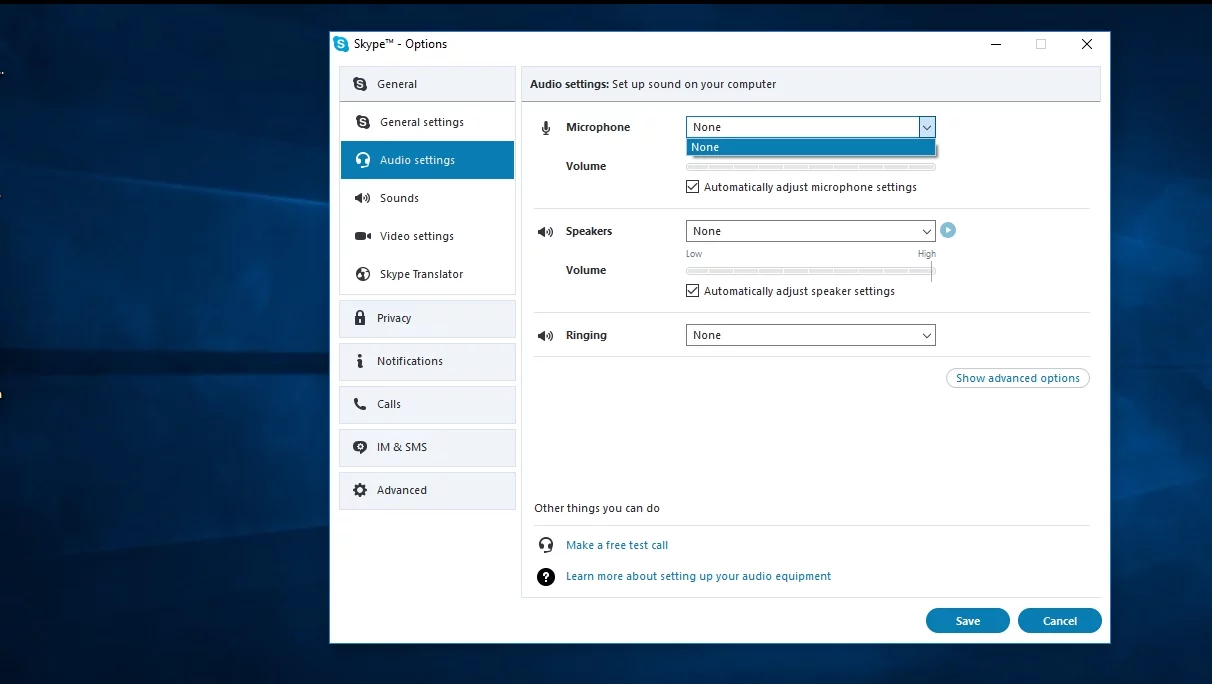В скайпе замечаю, что меня никто не слышит, как решить
Опубликовано: 2018-01-15«Люди могут слышать ваши слова, но они чувствуют ваше отношение»
Джон С. Максвелл
Нам всем есть, что сказать, и современные технологии помогают нашим словам течь. Примером может служить Skype — его можно охарактеризовать как мощный инструмент для беспрепятственного общения. Это верно до тех пор, пока приложение не оглохнет и не отключит вас.
К сожалению, « Почему Skype меня не слышит?» — это распространенная жалоба пользователей, которые недавно обновили свои системы до Windows 10. И никто не станет спорить, что быть не услышанным во время скайпа ужасно неприятно. Хорошо, что проблема, о которой идет речь, может быть легко устранена.
Вот 8 советов, как решить проблему «Люди в Skype меня не слышат»:
- Настройте параметры микрофона
- Проверьте настройки звука в Skype
- Воспользуйтесь средством устранения неполадок Windows
- Перезапустите службу Windows Audio.
- Устраните проблемы с драйверами
- Обновите свой скайп
- Переход на предыдущую версию Skype
- Проверьте свое оборудование
Читайте дальше, чтобы снова стать слышимым:
1. Настройте параметры микрофона
Проверьте, включен ли ваш микрофон
Если пользователи Skype не слышат ваш голос, возможно, ваш микрофон отключен. Итак, спешите проверить это:
Windows logo key + I -> Privacy -> Microphone -> Turn it on
Убедитесь, что Skype может использовать ваш микрофон
Скайпу требуется ваше разрешение на передачу вашего голоса по сети. Поэтому проверьте, разрешено ли приложению использовать ваш микрофон:
- Клавиша с логотипом Windows + I -> Конфиденциальность -> Микрофон
- Выберите приложения, которые могут использовать ваш микрофон -> Проверьте, имеет ли Skype статус «Вкл.»
Предотвратите использование микрофона другими приложениями
Если вас не слышно во время использования Skype, убедитесь, что ваш микрофон не используется исключительно другим приложением.
Перейти к:
- Панель задач -> Щелкните правой кнопкой мыши значок звука -> Записывающие устройства -> Выберите свой микрофон -> Дважды щелкните его, чтобы открыть его свойства.
- Перейдите на вкладку «Дополнительно» -> снимите флажок «Разрешить приложениям получать исключительный контроль над этим устройством».
2. Проверьте настройки звука в Skype
Проверьте настройки звука в Skype — это может помочь вам согласовать приложение с вашим микрофоном.
Вот как это сделать в
классическое приложение Skype:
- Запустите классическое приложение Skype -> Инструменты -> Параметры -> Настройки звука.
- Настройки микрофона -> Убедитесь, что ваш микрофон правильно настроен.
- Снимите флажок Автоматически настраивать параметры микрофона -> Сохранить
новый Skype на рабочем столе:
- Откройте свой новый рабочий стол Skype -> дважды щелкните значок / изображение своего профиля.
- Настройки -> Аудио -> Микрофон -> Проверьте конфигурацию микрофона
Скайп для Windows 10:
- Откройте Skype для Windows 10 -> значок шестеренки (Настройки)
- Проверьте настройки звука
Скайп для бизнеса:
- Откройте главное окно Skype для бизнеса -> Найдите кнопку «Параметры» -> Щелкните стрелку рядом с ней.
- Инструменты -> Настройки аудиоустройства -> Аудиоустройство -> Убедитесь, что ваш микрофон установлен в качестве записывающего устройства по умолчанию.
3. Используйте средство устранения неполадок Windows
Чтобы положить конец драме «Меня никто не слышит в Skype», нужно, чтобы все руки были на палубе. Поэтому воспользуйтесь встроенной функцией устранения неполадок Windows 10:
- Пуск -> Панель управления -> Устранение неполадок -> Оборудование и звук
- Устранение неполадок с записью звука -> Далее -> Пусть Windows 10 обнаружит и устранит проблемы со звуком
4. Перезапустите службу Windows Audio.
У вашей службы Windows Audio могут быть проблемы, что, в свою очередь, приводит к отключению звука во время скайпа.

Чтобы избежать проблем со звуком в Skype, перезапустите службу Windows Audio:
- Клавиша с логотипом Windows + R -> Введите services.msc в поле «Выполнить» -> Службы.
- Найдите службы Windows -> выберите звук Windows -> щелкните его правой кнопкой мыши -> перезагрузить
5. Устраните проблемы с драйверами
Неприятность «Skype audio не работает в Windows 10» может быть связана с плохой звуковой картой, материнской платой или драйверами микрофона. Если они неисправны или устарели, человек, с которым вы общаетесь по скайпу, не слышит вас, что крайне раздражает.
Вот 3 решения для исправления проблемных драйверов:
Обновите / замените драйверы с помощью диспетчера устройств
Чтобы обновить устаревшие драйверы с помощью диспетчера устройств, выполните следующие действия:
- Клавиша с логотипом Windows + X -> Диспетчер устройств
- Звуковые, видео и игровые контроллеры
- Найдите свое устройство -> Дважды щелкните по нему -> вкладка Драйвер -> Обновить драйвер
Вы также можете использовать диспетчер устройств, чтобы переключиться на аудиодрайвер Microsoft по умолчанию. Часто сообщается, что этот маневр является простым решением проблем со звуком в Windows 10.
Вот как выполнить трюк:
- Клавиша с логотипом Windows + X -> Диспетчер устройств
- Звуковые, видео и игровые контроллеры
- Найдите свое устройство -> Дважды щелкните по нему -> вкладка Драйвер -> Удалить/удалить программное обеспечение драйвера для этого устройства -> ОК
- Перезагрузите компьютер
Аудиодрайвер Microsoft по умолчанию будет установлен автоматически.
Обновите драйверы вручную
Если использование Диспетчера устройств не помогло, зайдите на официальные сайты производителей вашей звуковой карты/материнской платы/микрофона и загрузите последние версии драйверов для ваших устройств. Запустите файлы .exe и следуйте инструкциям на экране, чтобы установить новые аудиодрайверы.
Используйте специальный инструмент
Если вы хотите решить проблемы со звуком как можно быстрее, воспользуйтесь специальным программным обеспечением — например, Auslogics Driver Updater может обновить все ваши драйверы в один клик.
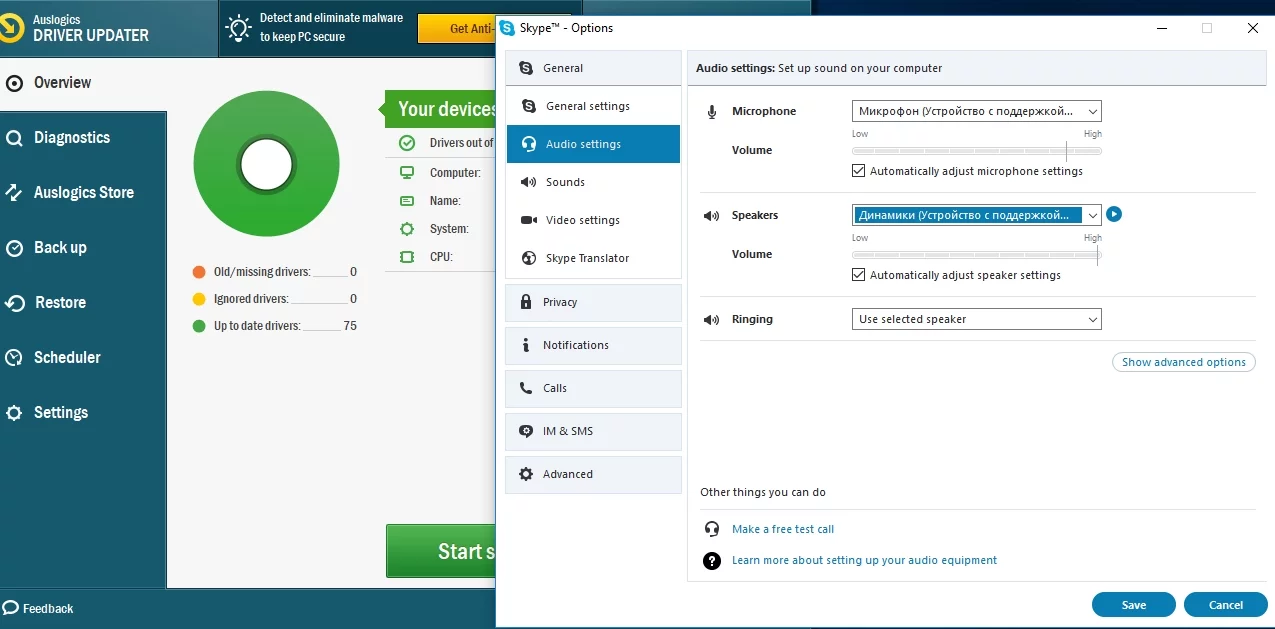
6. Обновите свой Skype
Если Skype не слышит вас, несмотря на все описанные выше хитрости и настройки, попробуйте обновить приложение — это может решить проблему. Чтобы загрузить последнюю версию Skype, посетите официальный веб-сайт Skype.
7. Перейти на предыдущую версию Skype
Случаются и плохие вещи: скорее всего, вашим аудиоустройствам не понравилось новое приложение Skype. Это означает, что вы можете также вернуться к предыдущей версии.
Чтобы вернуться к классическому Skype для рабочего стола Windows, воспользуйтесь ссылкой на официальном сайте Skype.
8. Проверьте свое оборудование
Проверьте свой микрофон на другом компьютере
Если вы используете внешний микрофон, подключите его к другому компьютеру. Очевидно, что если устройство неисправно, оно нигде работать не будет. В таком случае вам придется инвестировать в новый микрофон.
Проверьте свой ноутбук
Если проблема «Skype меня не слышит» не устранена на вашем ноутбуке, основной причиной может быть его внутренний микрофон. Вы можете попробовать починить устройство самостоятельно или доверить его ремонт сертифицированному специалисту — выбор за вами.
Мы надеемся, что теперь у Skype не возникнет проблем с тем, чтобы вас услышать.
Есть ли у вас какие-либо идеи или вопросы по этому вопросу?
Мы с нетерпением ждем ваших комментариев!